Adres Mektup Birleştirme'yi Mac için Microsoft Word 2016'da Kullanma
Toplu belgeleri bir gruba göndermeniz gerekiyorsabireyler, örneğin bir etkinliğe veya toplantıya davet; Microsoft Mail Merge özelliği bunu yapmanın hızlı ve kolay bir yoludur. Daha önce Windows için Word 2016'daki Adres Mektup Birleştirme özelliğini kullanarak belgeler hazırladığınızı göstermiştik, ancak Mac için Word 2016 kullanıcıları için bu işlem biraz farklıydı. Bu yazıda size nasıl çalıştığını gösteriyoruz.


Adres-mektup birleştirme yalnızca belgeler için değildir; kullanabilirsinizbroşürler, bültenler veya toplu postalar için malzemeler. Adres-mektup birleştirme için bir belge ayarlamak, ana belgeyi ve her belgenin bireylerinin ad ve adreslerinden oluşan veri kaynağını içeren iki bölümlü bir işlemdir. Veri kaynağında depolanan bilgiler Word tarafından birleştirilerek daha sonra her biri için belge oluşturulur.
Her biri için bilgi toplayarak başlayalım.alıcıya Alan Adı denir. Bir alan adı, ad, adres ve selamlama gibi bilgileri içerir. Adres mektup birleştirme belgesi oluşturmanın bir diğer önemli kısmı, alıcıya iletilen bilgileri içeren Form'dur. Aşağıdaki örnek mektup, her belgeye dahil edeceğim alanların bir listesini içermektedir.
Alıcı Listeleri Oluştur
Microsoft Word'ü başlatın, ardından Postalar sekmesini seçin> Alıcıları Seçin> Yeni Liste Oluştur…
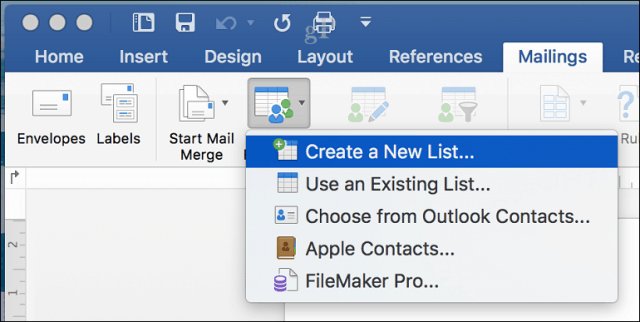
Veri kaynağı penceresi ekranda görünecektir. Görebileceğiniz gibi, Liste Alanları zaten kullanabileceğiniz adlarla doldurulmuştur. Sadece güvende olmak için hepsini kaldırır ve herhangi bir karışıklığı önlemek için kendinizinkini kullanırdım. Her bir alanı seçin, ardından kaldırmak için eksi düğmesine tıklayın. Her alanı temizledikten sonra, kendi alanınızı girmek için ilerleyin. Her alanı yukarı ve aşağı oku kullanarak düzenleyebilirsiniz. İşiniz bittiğinde, Oluştur'u tıklayın.
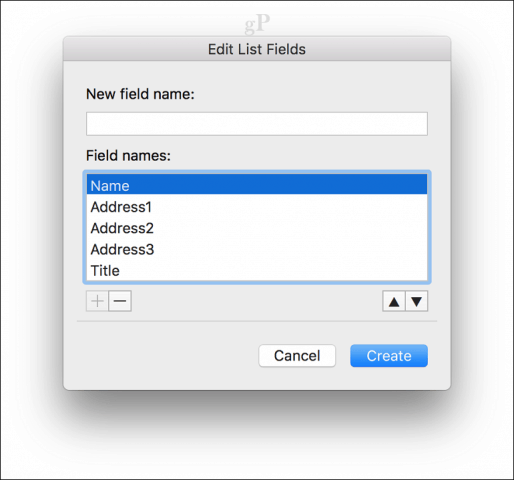
Veri kaynağına bir ad verin, ardından Kaydet'e tıklayın.
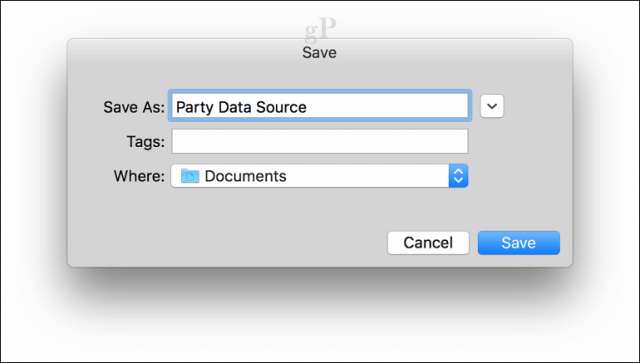
Alanları her alıcının adlarıyla ve adresleriyle doldurun, tamamlandığında Tamam'ı tıklayın. Bir kayıt eklemek veya kaldırmak için, pencerenin sol alt köşesindeki artı veya eksi işaretini tıklayın.
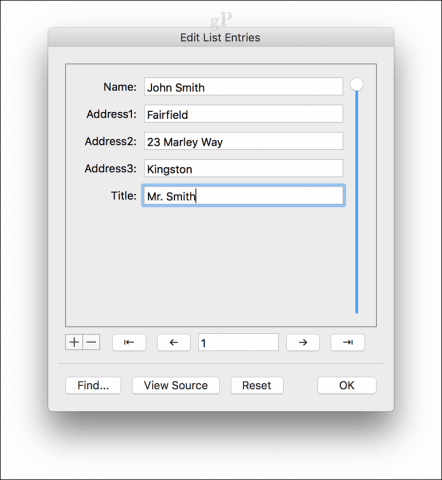
Birleştirme Alanları Ekle ve Birleştirmeyi Tamamla
Şimdi birleştirme alanlarınızı ekleyerek kolay kısım geliyor. Postalar sekmesini seçin ve ardından Tamam Birleştirme Alanı Ekle daha sonra birleştirme alanınızı seçin. Belgenizi uygun birleştirme alanlarıyla doldurmak için adımları tekrarlayın.
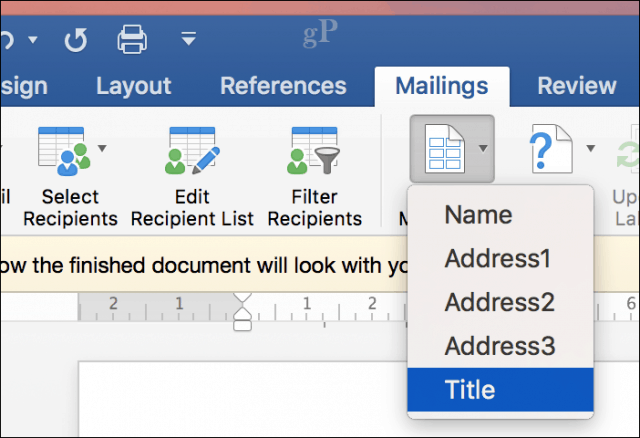
Form harfini kaydedin, Postalar sekmesini seçin, ardından Son ve Birleştir düğmesini ve ardından Bireysel Belgeleri Düzenle'yi tıklayın.
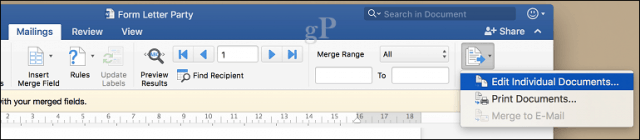
Daha sonra belgelerinizi inceleyebilir veya yazdırabilirsiniz.
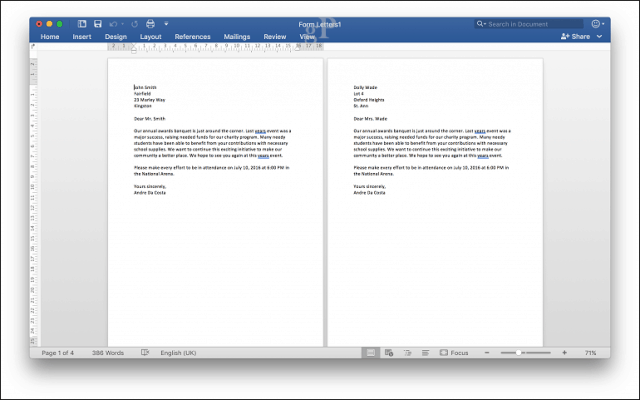
Windows için Word 2016 kullanıcıları orada fark edecekHer iki sürüm arasında küçük farklılıklar vardır. Mac için Word 2016, Windows için Word 97'yi ironik bir şekilde andırıyor. Ne olursa olsun, ikisi de aynı sonuçları veriyor.
Microsoft Office'i kullanmayla ilgili daha fazla ipucu ve püf noktası için, Office makalelerinin tam arşivine göz atın.










yorum Yap